Introduction
Bagi banyak pengguna Windows 10, menghadapi pesan ‘File-file ini mungkin berbahaya bagi komputer Anda’ adalah kejadian yang cukup umum saat mengunduh atau mengakses file tertentu. Meskipun tampak mengkhawatirkan, peringatan ini berfungsi sebagai mekanisme pertahanan penting yang bertujuan untuk melindungi sistem Anda dari potensi ancaman yang dapat merusak. Mengetahui mengapa peringatan ini muncul dan bagaimana mengelolanya dengan benar sangat penting dalam menjaga lingkungan komputasi yang aman. Panduan komprehensif ini mengeksplorasi pemicu di balik peringatan ini, mengevaluasi risiko sebenarnya yang ditimbulkan oleh file yang ditandai, dan menawarkan strategi untuk menangani situasi ini secara bertanggung jawab dan aman.
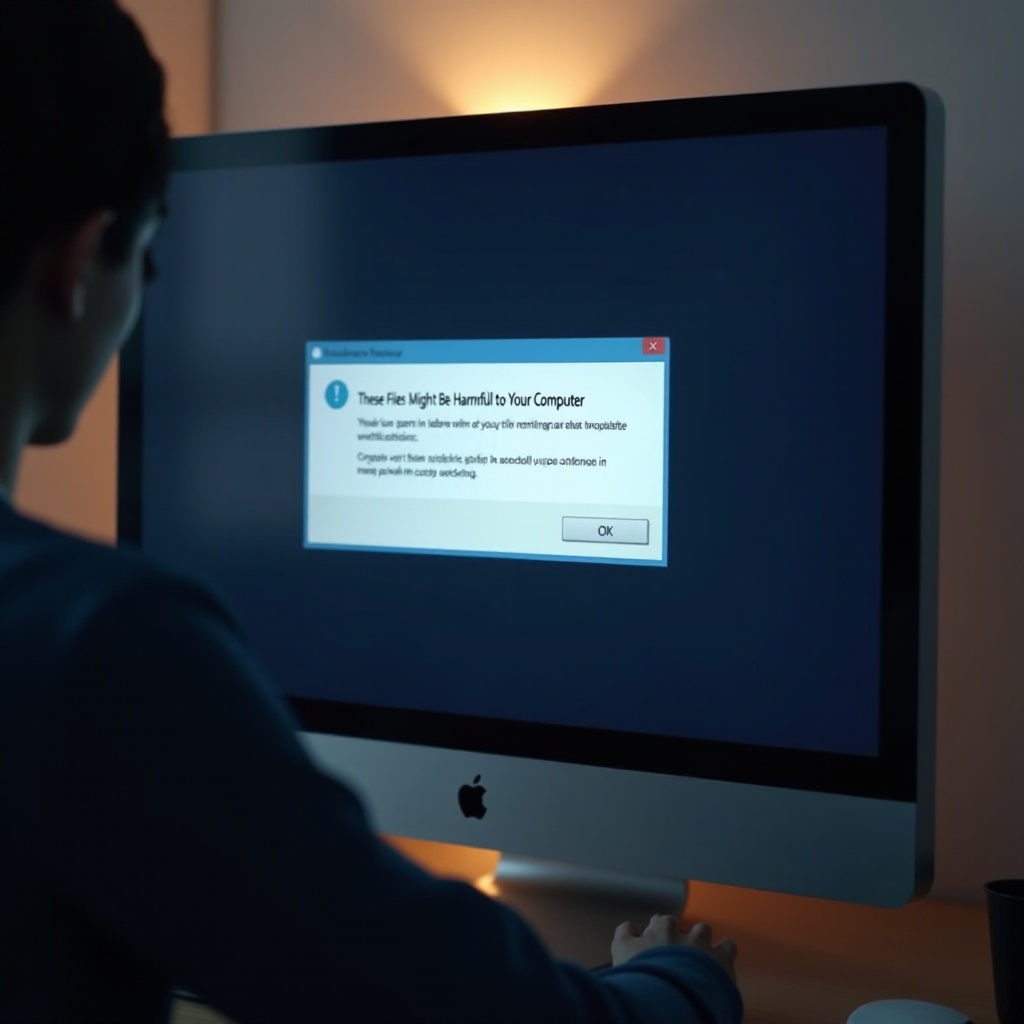
Apa yang Memicu Peringatan ‘File-File Ini Mungkin Berbahaya’?
Sistem peringatan Windows 10 dirancang untuk melindungi komputer Anda dari file-file mencurigakan yang mungkin berisi malware atau virus. Pesan ini umumnya muncul ketika Anda mencoba mengunduh atau membuka file dari sumber yang tidak terverifikasi, seperti internet, jaringan publik, atau USB yang tidak dikenal. Beberapa faktor penting yang berkontribusi pada peringatan ini:
- Reputasi Domain: File yang berasal dari situs web yang tidak memiliki sinyal kepercayaan yang tepat atau tidak menggunakan sertifikat aman (HTTPS) sering kali ditandai.
- Jenis dan Ekstensi File: File eksekusi (.exe, .bat) atau yang berisi makro yang berpotensi tidak aman sering kali memicu peringatan.
- Pengaturan Keamanan: Frekuensi peringatan ini dapat dipengaruhi oleh pengaturan keamanan Anda. Menurunkan pengaturan keamanan mungkin mengurangi peringatan tetapi sekaligus meningkatkan kerentanan.
Peringatan ini mendorong pengguna untuk bertindak dengan hati-hati untuk memastikan tindakan dilakukan dengan sengaja dan dengan kesadaran akan potensi risiko.
Menilai Risiko: Apakah File-File Ini Benar-Benar Berbahaya?
Penting untuk dicatat bahwa tidak setiap file yang ditandai oleh Windows 10 menimbulkan ancaman nyata. Seringkali, sistem berhati-hati, menandai file dari pengembang atau domain yang kurang dikenal tanpa reputasi yang mapan. Namun, mengabaikan peringatan ini tanpa pemeriksaan menyeluruh bisa berbahaya, karena penjahat siber terus merancang cara baru untuk menyisipkan malware ke dalam file yang tampak tidak berbahaya.
Untuk menilai risiko sebenarnya, periksa sumber file. File dari perusahaan atau pengembang yang terpercaya umumnya lebih aman, meskipun selalu bijaksana untuk memverifikasi. Evaluasi konteks: jika file muncul secara tak terduga atau tidak diminta, dekati dengan kehati-hatian yang lebih tinggi. Menyeimbangkan kewaspadaan dengan logika membantu membedakan antara peringatan rutin dan ancaman nyata.
Cara Mengelola dan Memverifikasi File yang Diunduh dengan Aman
Memastikan penanganan yang aman terhadap file yang berpotensi berbahaya melibatkan beberapa strategi yang efektif:
Memverifikasi Sumber File
Selalu periksa sumber file. Pilihlah situs web resmi, koneksi aman, dan pengembang tepercaya untuk meningkatkan keyakinan Anda dalam melanjutkan. Referensi silang ulasan pengguna atau konsultasikan basis data perangkat lunak untuk memastikan keaslian.
Pemindaian dengan Perangkat Lunak Antivirus
Sebelum membuka file yang ditandai, lakukan pemindaian menggunakan perangkat lunak antivirus tepercaya. Pastikan definisi virus Anda terkini. Sebagian besar alat antivirus akan memberikan laporan komprehensif tentang keamanan file, memperingatkan Anda tentang ancaman yang terdeteksi.
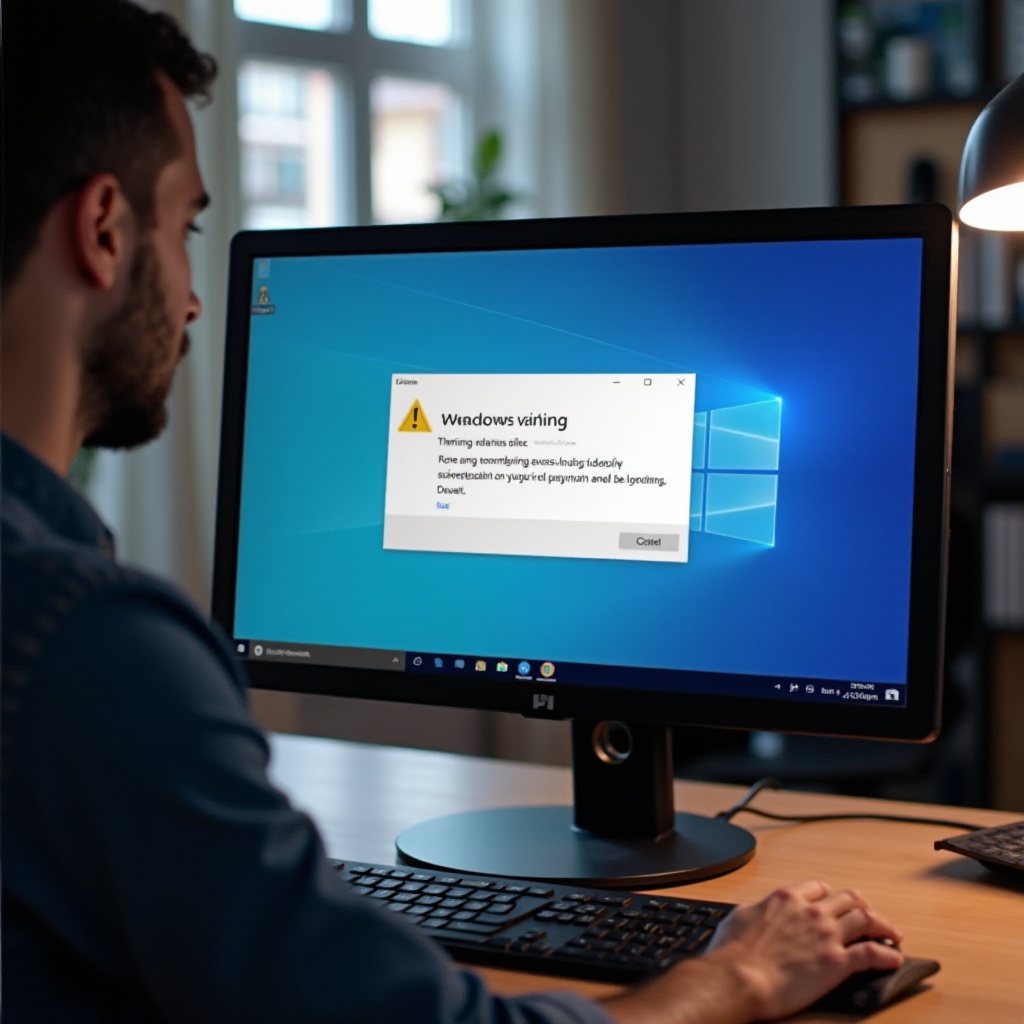
Menyesuaikan Pengaturan Keamanan Windows untuk Akses Aman
Terkadang, file yang sah ditandai secara keliru karena pengaturan keamanan yang terlalu ketat. Berikut cara mengubah pengaturan ini dengan bertanggung jawab:
Memodifikasi Opsi Internet
- Buka Control Panel dan pilih ‘Opsi Internet’.
- Navigasi ke tab ‘Keamanan’ dan modifikasi tingkat keamanan sesuai kebutuhan.
- Untuk zona internet tepercaya, sumber daya dengan tingkat kepercayaan tinggi dapat diberikan tingkat keamanan yang lebih rendah, mengurangi gangguan.
Menambahkan Situs Tepercaya
- Di dalam tab ‘Keamanan’, pilih ‘Situs Tepercaya’.
- Klik ‘Situs’ dan tambahkan URL yang sering Anda unduh dan ketahui aman.
- Ini meminimalkan kemungkinan peringatan yang tidak perlu dari situs tersebut.
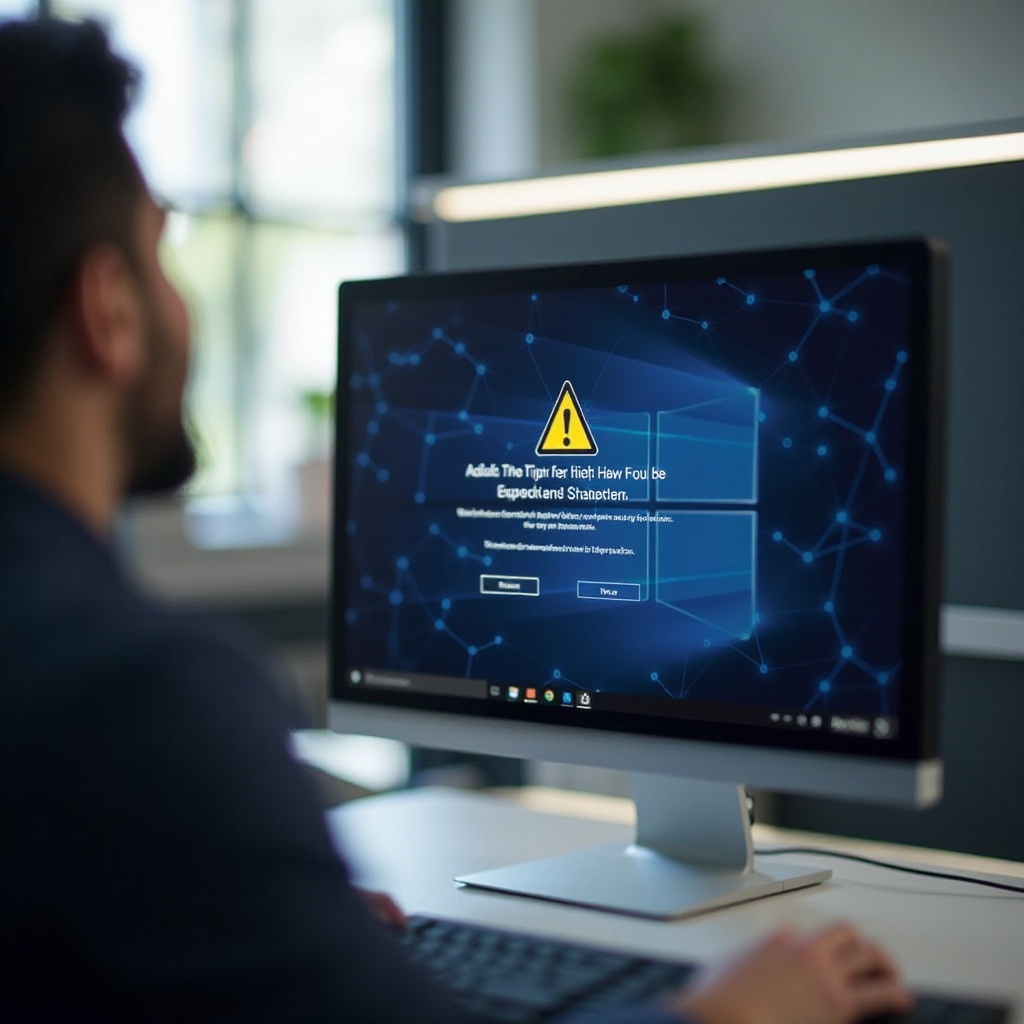
Strategi untuk Komputasi Aman untuk Menghindari Unduhan Berbahaya
Menerapkan langkah-langkah pencegahan penting untuk meminimalkan risiko pengunduhan berbahaya:
Praktik Terbaik untuk Menjelajah
- Gunakan browser web terpercaya yang dilengkapi dengan fitur keamanan bawaan.
- Hindari mengunduh file dari situs web yang tidak dikenal atau tautan yang ditemukan dalam email yang tidak diminta.
- Gunakan ekstensi browser yang dirancang untuk meningkatkan keamanan dan privasi.
Memperbarui Sistem Anda
Pastikan bahwa Windows dan semua aplikasi yang terinstal selalu diperbarui. Pembaruan sering kali berisi patch keamanan penting yang melindungi terhadap kerentanan yang dieksploitasi oleh malware.
Kesimpulan
Peringatan ‘File-file ini mungkin berbahaya’ merupakan bagian penting dari pertahanan keamanan Windows 10. Meskipun peringatan ini terkadang dapat berupa positif palsu, menjaga kewaspadaan melalui verifikasi file dan pembaruan sistem rutin sangat penting. Dengan mengelola cara file diverifikasi dan diamankan dengan hati-hati, Anda dapat meningkatkan pengalaman komputasi Anda dan memperkuat keamanan sistem Anda.
Pertanyaan yang Sering Diajukan
Mengapa Windows menandai file tertentu sebagai berbahaya?
Windows menandai file berdasarkan asal, jenis file, dan pengaturan keamanan sistem. Sumber yang tidak terverifikasi atau jenis file yang berpotensi tidak aman dapat memicu peringatan ini untuk mencegah kerugian.
Bagaimana saya dapat menonaktifkan peringatan untuk unduhan tertentu?
Anda dapat menyesuaikan pengaturan keamanan di ‘Opsi Internet’ dan menambahkan situs yang sering diakses dan dapat dipercaya ke daftar ‘Situs Terpercaya’ Anda untuk mengurangi peringatan yang tidak perlu.
Apa yang harus saya lakukan jika secara tidak sengaja mengunduh file berbahaya?
Segera putuskan koneksi dari internet dan lakukan pemindaian sistem penuh dengan perangkat lunak antivirus yang diperbarui. Jika malware terdeteksi, ikuti petunjuk perangkat lunak antivirus Anda untuk menghapusnya, dan pertimbangkan untuk mengembalikan sistem Anda ke keadaan aman sebelumnya.